Microsoft Teams ビデオ フィルターが一般提供になりました
2分。 読んだ
上で公開
MSPoweruser の編集チームの維持にどのように貢献できるかについては、開示ページをお読みください。 続きを読む
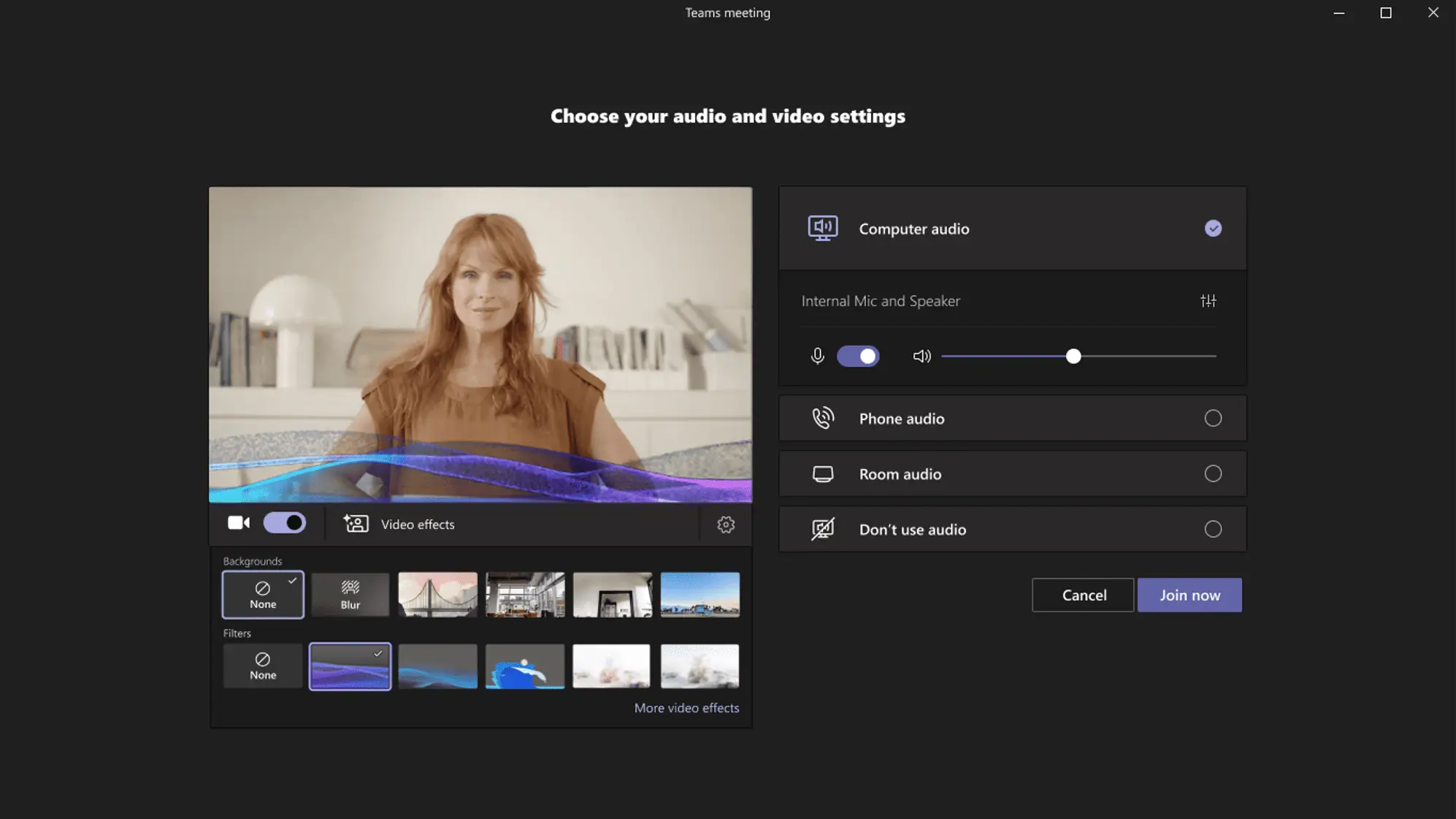
Microsoft Teams ミーティングのビデオ フィルターが一般提供され、アニメーション フレームからビデオの色合いまで、ビデオ フィードをカスタマイズするためのさまざまなオプションがユーザーに提供されます。
「Microsoft Teams は、ビデオ フィードの外観を柔らかくし、背景を追加できる AI を活用した機能により、ユーザーが最高の気分になれるようにします。」 と Microsoft の MW Teams & Platform シニア プロダクト マーケティング マネージャーである Alexis Johnston は、次のように述べています。 「これらは Teams プラットフォーム インフラストラクチャ上に構築され、会議エクスペリエンスに追加できるアプリとして提供されます。 まず、カスタム フィルターと呼ばれるファースト パーティのアプリでフィルターを起動します。」
この機能は XNUMX 月にパブリック プレビューとして最初に発表され、Microsoft は今月中に展開すると述べました。 フィルターは、ロビーから会議に参加する前に適用できます。 これを行うには、Microsoft Teams の予定表に移動し、特定の会議を選択して、[参加] を選択します。 そこで、カメラの電源を入れ、[ビデオ効果] を選択してフィルターを選択するだけです。 他のオプションは、「その他のビデオ効果」オプションからアクセスできます。 フィルターが適用されたら、[今すぐ参加] をクリックして、既にフィルターが適用されている会議に参加します。
ユーザーが既に会議に参加している場合にも、フィルターを適用できます。 ミーティング画面の上部にある [その他のアクション] ボタンの下にある [ビデオ効果] を選択するだけです。 オプションが利用可能になったら、優先フィルターを選択し、[プレビュー] を選択して、適用したときの外観を確認します。 これを行うと、ビデオが一時的にオフになります。 準備ができたら、[適用] を選択してビデオ フィードをオンにします。
ビデオ フィルターにアクセスできるユーザーは、ビデオ ストリームを拡張するための多数のオプションを利用できます。 一部のオプションには、少数の背景、フィルター、フレーム、スタイルなどが含まれます。 ただし、この機能は Windows 11 および macOS デスクトップ バージョンの Microsoft Teams のみを対象としており、教育機関の Teams ではまだ利用できないことに注意してください。
この機能のリリース後、Microsoft は次のリリースを予定しています。 空間オーディオのサポート XNUMX 月に Teams からデスクトップ クライアントへ。 最近ではそれも 報告 同社は今月、パフォーマンスと電力使用量が改善された新しい Teams バージョンを出荷する予定です。 その前に、マイクロソフト 更新しました その Teams (無料) バージョンは、間もなく廃止される従来の Teams Free (classic) の現在のユーザーに移行を促すことを期待しています。

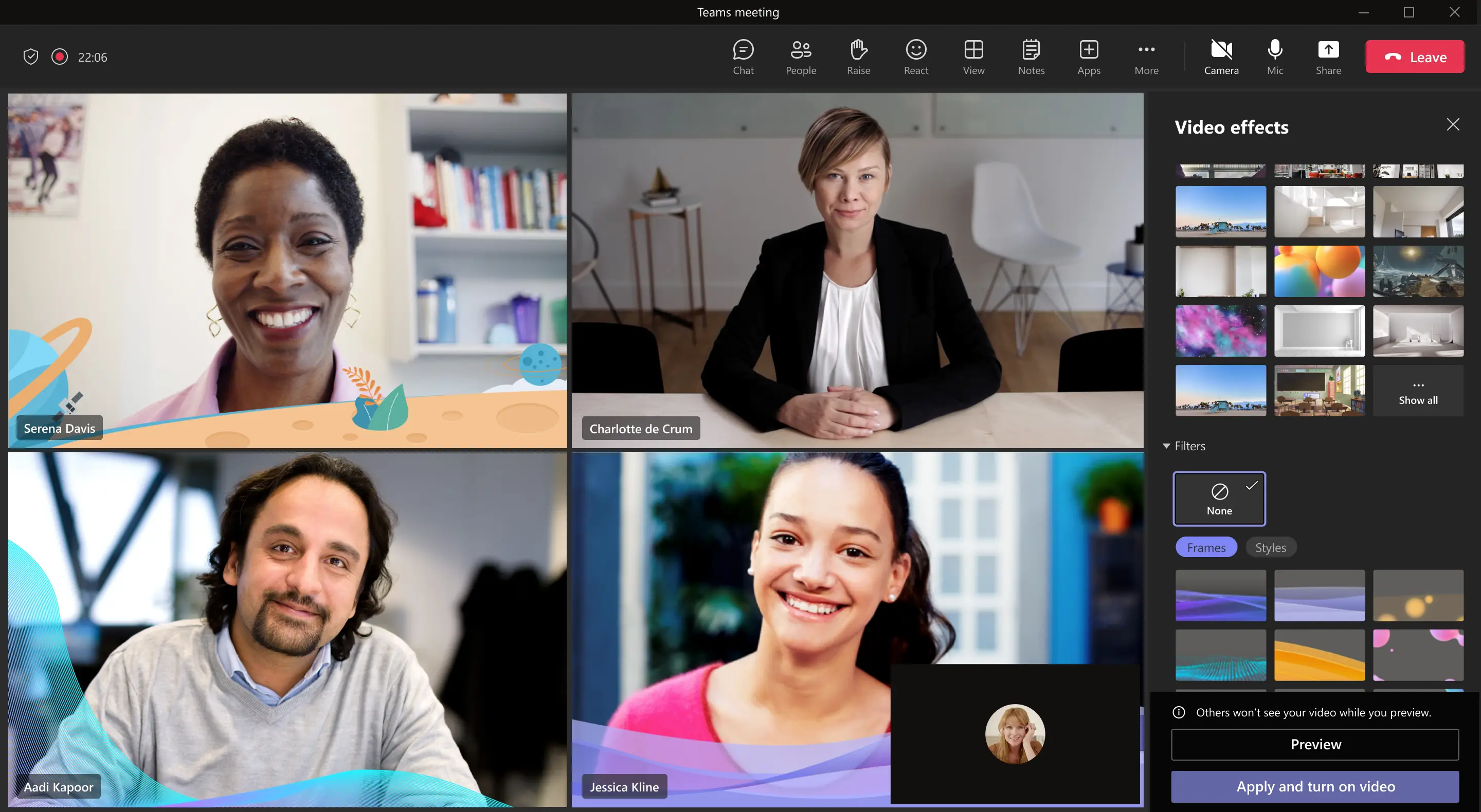
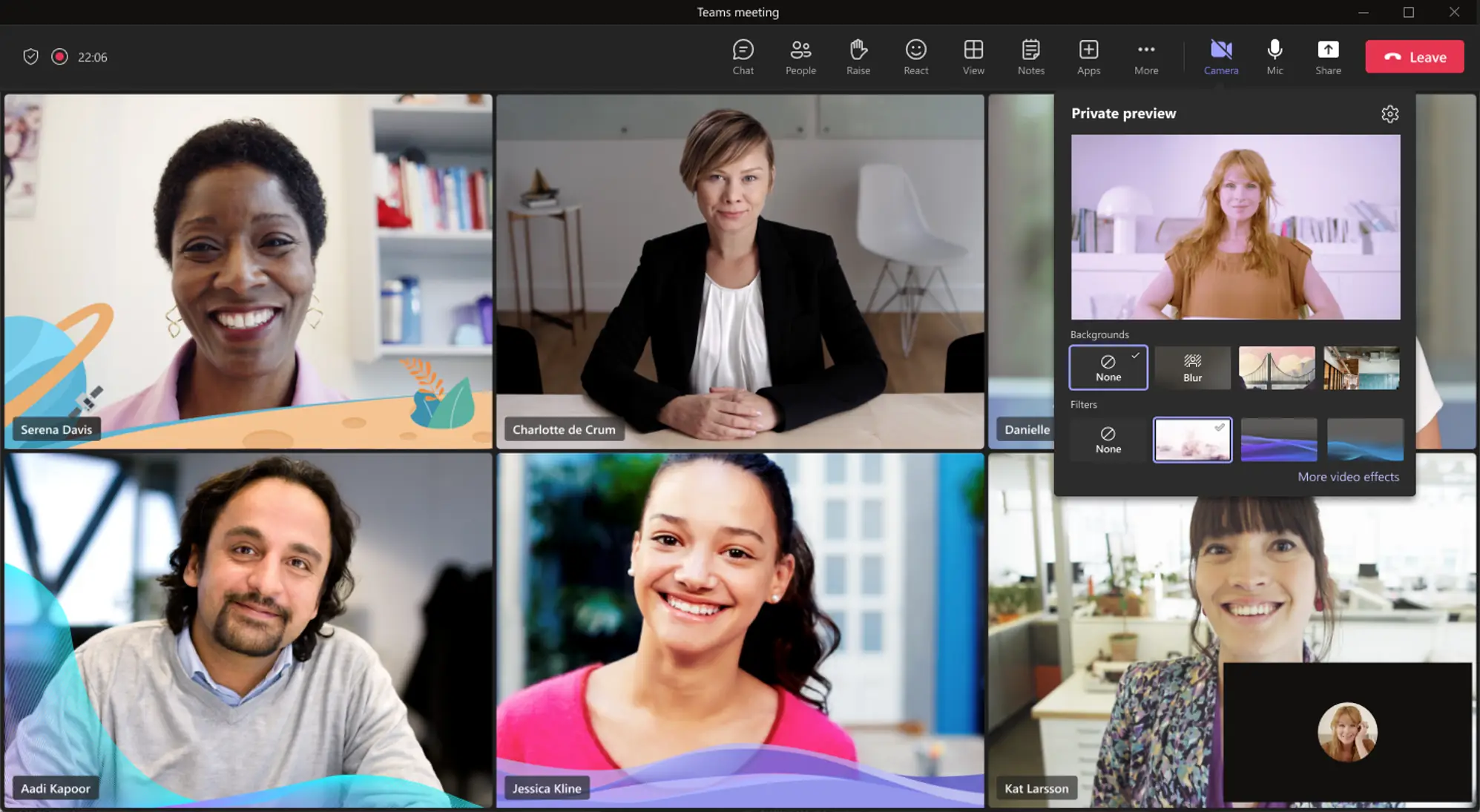








ユーザーフォーラム
0メッセージ